『Among Us』(アマングアス / アモングアス / アマアス / アモアス)をパソコンでプレイする方法をご紹介。主に無料で使えるエミュレーター「Noxplayer」(Nox)を軸に、PCで『Among Us』をプレイ開始するまでのフローをまとめています。
| ゲームをはじめる前に | |
|---|---|
| プレイするまでに | 基本ルールとプレイの流れ |
| クロスプレイのやり方 | ボイチャのやり方 |
| 部屋のルール設定 | PCでプレイするやり方 |
NoxPlayerからPCで『Among Us』を無料でプレイできる
「NoxPlayer」は、AndroidアプリをPC上で起動できるエミュレーター。Windows / Mac OSの双方のOSをカバーしていることもあって、世界中で2億人以上のユーザーに利用されている。
そんな「NoxPlayer」を使用することで、『Among Us』(Android版)を無料にてPC上で遊ぶことが可能となる。
| ダウンロードリンク |
|---|
NoxPlayer |
NoxPlayerを利用するメリット
「NoxPlayer」を使用することで得られるメリットは、「無料でPCの大画面を楽しめる」、「キーボードでチャットを入力できる」、「ディスコと相性がよい」点などが挙げられる。
【メリット1】無料にてPCの大画面を堪能できる
普段、スマホなどの小型端末で『Among Us』を遊んでいるプレイヤーからすると、無料にてPCの大画面で遊べる点がうれしいポイント。自宅ではPCの大画面で、外出先ではスマホなどで遊ぶといった使い分けができる点も○。
【メリット2】キーボードでチャットを入力できる
『Among Us』は、緊急会議の流れが勝敗を大きく左右するゲーム。会議中のチャットをPCのキーボードで入力できると有利に議論を進めやすくなる。
またゲームパッドなどのデバイスにも対応しているため、さまざまなプレイスタイルを楽しめる。
| 関連リンク | |
|---|---|
| 緊急会議の進め方 | – |
【メリット3】ディスコと相性がよい
『Among Us』をプレイする際に「Discord(ディスコ)」を使用するユーザーが多い。「NoxPlayer」はディスコと連携できるため、PCツールとして『Among Us』と相性がよい。
| 関連リンク | |
|---|---|
| ディスコの使い方 | – |
NoxPlayerを使い、PCでプレイする方法
実際に、「NoxPlayer」を使用してPCで『Among Us』をプレイするまでの流れをご紹介。
※本手順は、Windowsを対象とした簡易的なインストール解説となります。さらに詳細なNoxPlayerの使い方は下記の公式マニュアルを参照してください
| 関連リンク(外部) | |
|---|---|
| NoxPlayer公式マニュアル | – |
【手順1】NoxPlayerインストーラーをダウンロードする
パソコンのWebブラウザを開いたのちに、「NoxPlayer公式ページ」へ移動して、「NoxPlayerインストーラー」をダウンロードする。
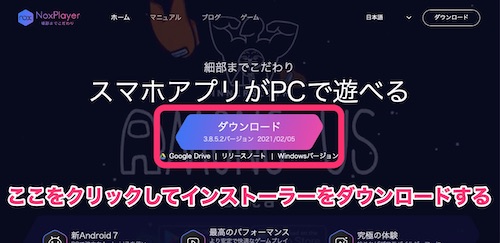
| ダウンロードリンク |
|---|
NoxPlayer |
【手順2】NoxPlayerをインストールする
「NoxPlayerインストーラー」をダウンロードできたら、インストーラーのアイコンをクリックして起動する。その後、「インストール」をクリックして、パソコンへNoxPlayerをインストールする。
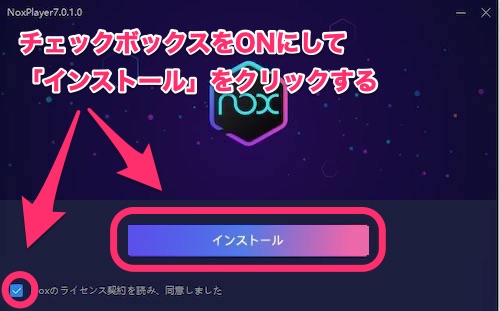
インストールを終えたら、「開始」をクリックする。

【手順3】NoxPlayerを起動する
NoxPlayerを起動したら、ゲージが100%になるまで待機する。
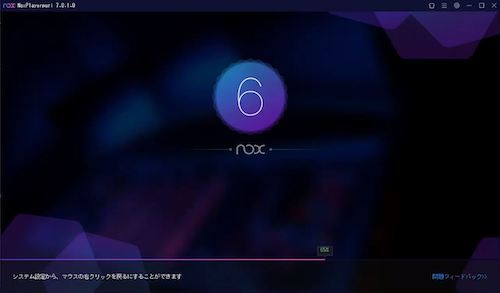
【手順4】『Among Us』をインストールしてプレイ開始する
ここまでくれば、あとはスマホ操作時と同じで『Among Us』をインストールするだけ。
まずは画面上の検索フォーム「アプリを検索」から『Among Us』を検索する。なお検索時は、アプリアイコン「アプリストア」から『Among Us』を探すことも可能。
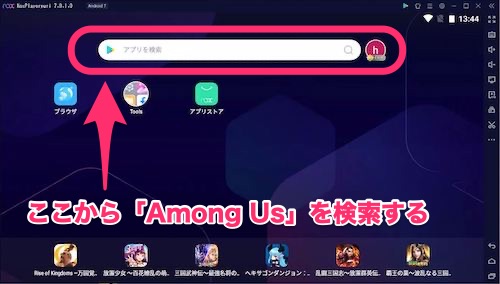
その後、Googleアカウントへログイン。

GooglePlayから『Among Us』を「インストール」する。
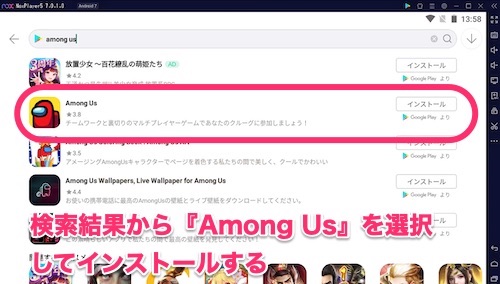
『Among Us』のインストールを終えたら、アプリアイコンをクリックする。
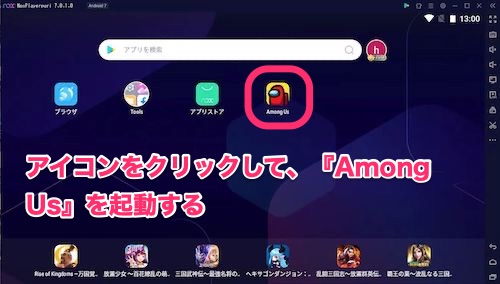
すると、『Among Us』が起動してプレイを開始できる。

「Among Us」関連記事
| ゲームをはじめる前に | |
|---|---|
| プレイするまでに | 基本ルールとプレイの流れ |
| クロスプレイのやり方 | ボイチャのやり方 |
| 部屋のルール設定 | PCでプレイするやり方 |
| 関連リンク(外部) | |
|---|---|
| NoxPlayer公式マニュアル | – |
| ダウンロードリンク |
|---|
NoxPlayer |
